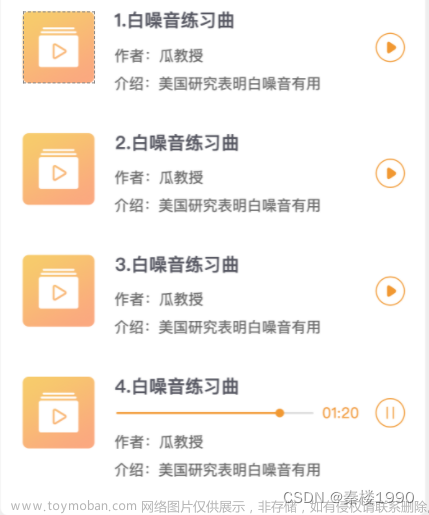项目中有遇到在小程序上实现手动签名功能,今天给大家分享下代码
wxml 文件代码如下,catchtouchmove属性一定要加上,否则移动起来连笔非常不流畅
<view class="content" catchtouchmove="true">
<view class="canvasBox">
<text class="title">请在下面的白框中签名</text>
<text class="tips">签名既承诺所填信息完全属实</text>
<view class="sign-canvas-view">
<canvas
type="2d"
id="myCanvas"
style="width:702rpx;height:200px;"
disable-scroll
capture-bind:touchstart="touchStart"
capture-bind:touchmove="touchMove">
</canvas>
</view>
</view>
<view class="submitBtn">
<van-button plain block style="width: 30vw;" bindtap="reset">重置</van-button>
<van-button bindtap="sure" block style="width: 30vw;" type="primary">提交</van-button>
</view>
</view>
wxss代码
.content {
width: 100vw;
height: 100vh;
}
.canvasBox {
margin-top: 10px;
background-color: #fff;
width: 100%;
border-radius: 10px;
display: flex;
flex-direction: column;
justify-content: space-around;
}
.title {
font-size: 32rpx;
padding: 0 24rpx;
}
.title::before {
content: '*';
color: red;
}
.tips {
width: 100%;
color: red;
padding: 20px;
box-sizing: border-box;
}
.sign-canvas-view {
box-sizing: border-box;
border: 2rpx solid grey;
margin: 0 24rpx;
}
.submitBtn {
width: 100%;
display: flex;
justify-content: space-around;
align-items: center;
margin-top: 30px;
}
js代码文章来源:https://www.toymoban.com/news/detail-562428.html
import appConfig from "../../../utils/globalConfig.js";
const {
payAfterTreatmentSignUp
} = require("../../../utils/api.js")
const globalConfig = require('../../../utils/globalConfig.js');
Page({
data:{
signPath:[],
cardNo:'',
preX:'',
preY:'',
apiUrl:appConfig.getLocalConfig().apiUrl,
},
onLoad(options){
this.setData({
cardNo:options.cardNo
})
wx.createSelectorQuery().select('#myCanvas').fields({node: true,size: true}).exec(this.init.bind(this))
},
init(data){
console.log(data);
const width = data[0].width;
const height=data[0].height;
const canvas = data[0].node;
const ctx = canvas.getContext('2d');
const dpr = wx.getSystemInfoSync().pixelRatio
canvas.width = width * dpr
canvas.height = height * dpr
ctx.scale(dpr,dpr)
this._dpr = dpr
this._ctx = ctx
this._canvas = canvas
},
touchStart(e){
console.log(e)
const { _ctx:ctx } = this
const { clientX:x ,clientY:y } = e.touches[0]
ctx.beginPath()
// ctx.moveTo(x-e.target.offsetLeft, y-e.target.offsetTop)
ctx.moveTo(x-e.target.offsetLeft, y-e.target.offsetTop)
this.setData({
preX:x-e.target.offsetLeft,
preY:y-e.target.offsetTop,
})
},
touchMove(e){
const { _ctx:ctx } = this
const { clientX:x ,clientY:y } = e.touches[0]
this.data.signPath.push([x,y])
this.setData({
signPath:this.data.signPath
})
let preX = this.data.preX
let preY = this.data.preY
let curX = x-e.target.offsetLeft
let curY = y-e.target.offsetTop
let deltaX = Math.abs(preX - curX)
let deltaY = Math.abs(preY - curY)
if (deltaX >= 3 || deltaY >= 3) {
// 前后两点中心点
let centerX = (preX + curX) / 2
let centerY = (preY + curY) / 2
//这里以前一点作为控制点,中心点作为终点,起始点为上一次的中点,很流畅啊!
ctx.quadraticCurveTo(preX, preY, centerX, centerY);
ctx.stroke();
this.setData({
preX:curX,
preY:curY,
})
}
// ctx.lineTo(x-e.target.offsetLeft, y-e.target.offsetTop)
// ctx.lineTo(x, y)
// ctx.stroke()
},
//重绘
reset(){
const { _ctx:ctx,_canvas:canvas } = this
this.setData({
signPath:[]
})
ctx.clearRect(0, 0, canvas.width, canvas.height)
},
//提交签名图片
sure(){
if(this.data.signPath.length <= 0){
wx.showToast({
title: '签名不能为空',
icon:'none'
})
return
}
//导出图片
this.outImage()
},
sureSignature(){
if(this.data.signPath.length <= 0){
wx.showToast({
title: '签名不能为空',
icon:'none'
})
return
}
},
outImage(){
const { _canvas:canvas,_dpr:dpr } = this
var image = canvas.toDataURL("image/png"); // 得到生成后的签名base64位 url 地址
payAfterTreatmentSignUp({
cardNo:this.data.cardNo,
signBase64:image
},globalConfig.getLocalConfig().zyUrl).then(res=>{
console.log(res);
wx.showToast({
title: '签约成功',
})
setTimeout(()=>{
wx.navigateBack({
delta: 1
})
},2000)
})
}
})
效果如下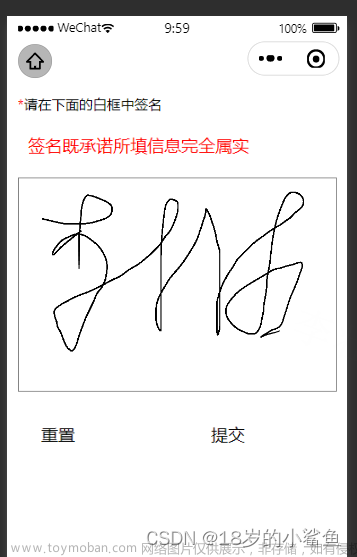 文章来源地址https://www.toymoban.com/news/detail-562428.html
文章来源地址https://www.toymoban.com/news/detail-562428.html
到了这里,关于原生微信小程序实现手写签名功能的文章就介绍完了。如果您还想了解更多内容,请在右上角搜索TOY模板网以前的文章或继续浏览下面的相关文章,希望大家以后多多支持TOY模板网!